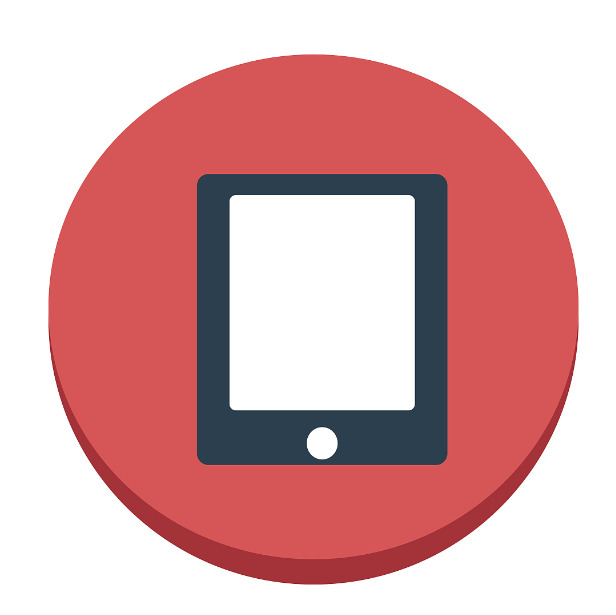es文件浏览器怎么显示隐藏文件[es文件浏览器显示隐藏文件的方法]优质
181次浏览 | 2024-05-10 15:45:44 更新
来源 :互联网
最佳经验
回答:服气
网友采纳答案
有很多朋友还不知道es文件浏览器怎么显示隐藏文件,所以下面小编就讲解了es文件浏览器显示隐藏文件的方法,有需要的小伙伴赶紧来看一下吧,相信对大家一定会有所帮助哦。
es文件浏览器怎么显示隐藏文件?es文件浏览器显示隐藏文件的方法
1、首先打开es文件浏览器APP,如下图所示。
![es文件浏览器怎么显示隐藏文件[es文件浏览器显示隐藏文件的方法] es文件浏览器怎么显示隐藏文件[es文件浏览器显示隐藏文件的方法]](https://img.feigedaohang.com/uploads/article/20240510/663dd0a8e7cda.jpg)
2、然后进入es文件浏览器,点击左上角的“三条横线”选项,如下图所示。
![es文件浏览器怎么显示隐藏文件[es文件浏览器显示隐藏文件的方法] es文件浏览器怎么显示隐藏文件[es文件浏览器显示隐藏文件的方法]](https://img.feigedaohang.com/uploads/article/20240510/663dd0a974ceb.jpg)
3、接着在展开选项中选择工具,如下图所示。
![es文件浏览器怎么显示隐藏文件[es文件浏览器显示隐藏文件的方法] es文件浏览器怎么显示隐藏文件[es文件浏览器显示隐藏文件的方法]](https://img.feigedaohang.com/uploads/article/20240510/663dd0a9f2bca.jpg)
4、点击工具列表中显示隐藏文件的选项,如下图所示。
![es文件浏览器怎么显示隐藏文件[es文件浏览器显示隐藏文件的方法] es文件浏览器怎么显示隐藏文件[es文件浏览器显示隐藏文件的方法]](https://img.feigedaohang.com/uploads/article/20240510/663dd0aa70769.jpg)
5、最后打开显示隐藏文件后面的开关,点击空白处返回主页即可设置成功,如下图所示。
![es文件浏览器怎么显示隐藏文件[es文件浏览器显示隐藏文件的方法] es文件浏览器怎么显示隐藏文件[es文件浏览器显示隐藏文件的方法]](https://img.feigedaohang.com/uploads/article/20240510/663dd0aac47a5.jpg)
上面就是小编为大家带来的es文件浏览器怎么显示隐藏文件的全部内容,更多软件使用教程尽在飞鸽导航手游网软件教程栏目。
版权声明:本文内容由互联网用户自发贡献,该文观点仅代表作者本人。本站仅提供信息存储空间服务,不拥有所有权,不承担相关法律责任。如果发现本站有涉嫌抄袭侵权/违法违规的内容,欢迎发送邮件至【shouyou552022@163.com】举报,并提供相关证据及涉嫌侵权链接,一经查实,本站将在14个工作日内删除涉嫌侵权内容。
本文标题:【es文件浏览器怎么显示隐藏文件[es文件浏览器显示隐藏文件的方法]】
本文链接:https://www.feigedaohang.com/article/74499.html